人工智能服务
>
最佳实践
>
文生图模型Kolors实操
上周,一款取材于中国古典文学名著《西游记》的电子游戏《黑神话:悟空》上线后瞬间在全球范围内引发了广泛关注和热烈讨论。这款游戏不仅是中国游戏产业的一次重大突破,更向世界展示了中国文化的独特魅力。
在全球游戏市场,《黑神话:悟空》正在用中国文化+顶级制作,打造中国3A单机游戏的故事;而在AI大模型领域,来自快手的可图团队也在理解复杂中文语义、生成中国元素图像的问题上有了新进展,推出开源文生图模型Kolors,打造一款更懂中文、会写汉字的文生图模型。
本次实操,我们手把手演示如何在超算互联网使用WebUI-Kolors,零基础小白也能上手体验。
1、中文提示词:由于Kolors优化了对中文的理解能力,只需准备几组中文提示词用于生成图像;
2、参考图像(可选):如果想要生成特定风格、特定主题的图像,例如中国城市地标建筑、中国古典文学形象等,可以准备一些参考图像供模型参考。
第一步:超算互联网在线启动WebUI-Kolors
登录超算互联网https://www.scnet.cn个人账号,点击右上角“控制台”;
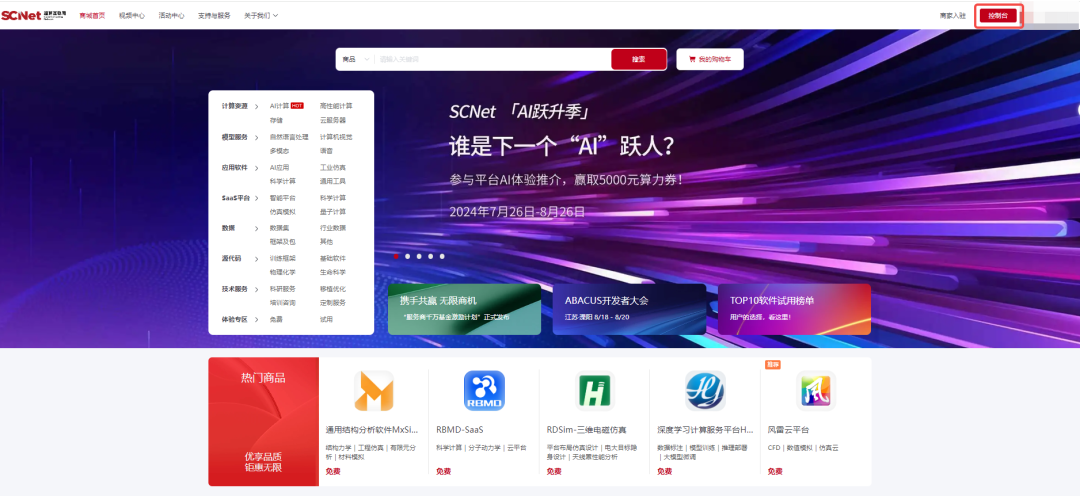
点击快捷入口中的“Notebook”,进入创建Notebook页面;
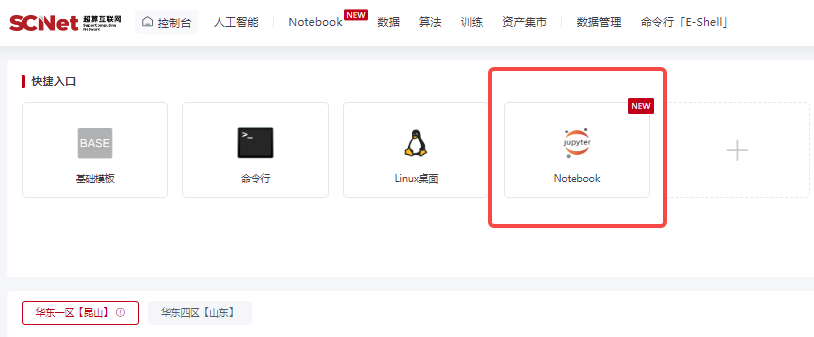
选择区域、异构加速卡AI-64GB,点击“模型镜像”,在列表中选择想要配置的镜像,这里我们选择jupyterlab-Kolors,点击创建;
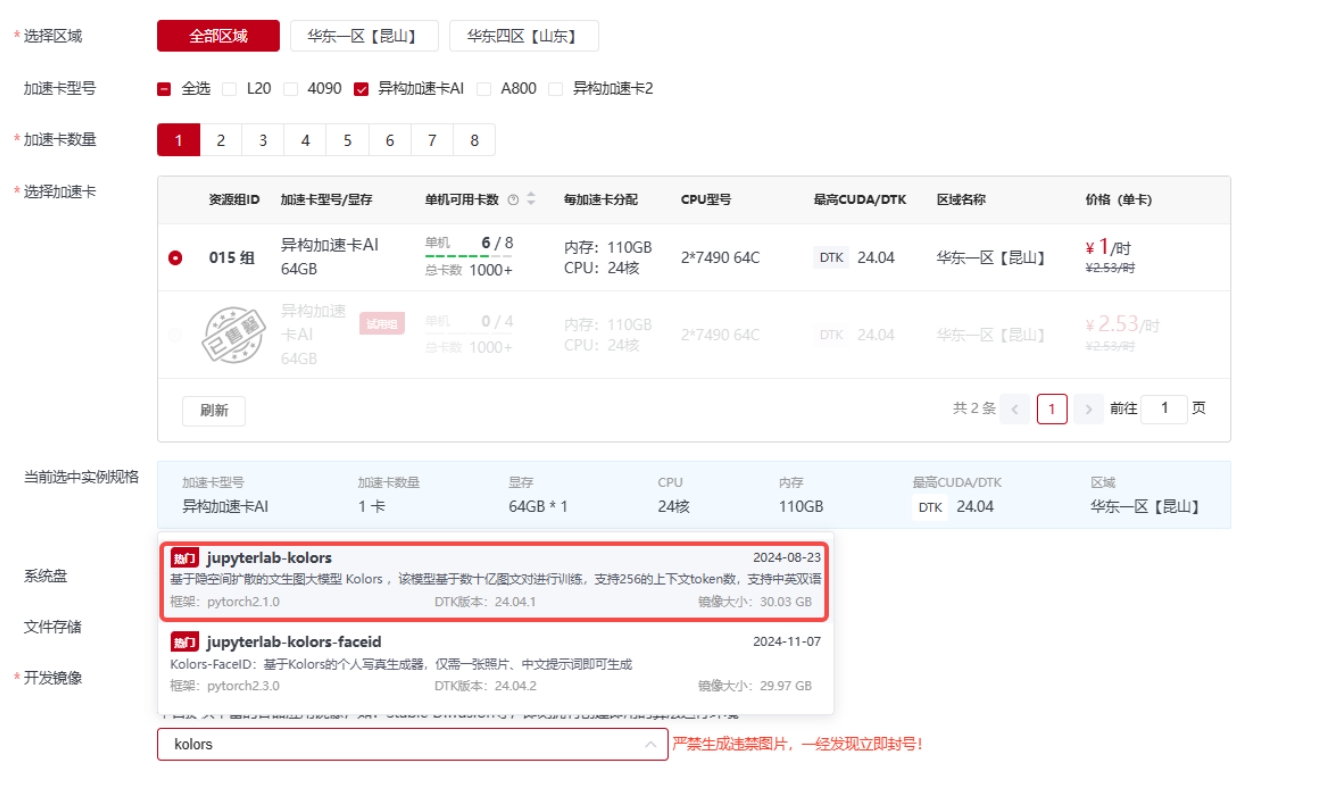
创建成功后,点击“jupyterLab”进入Notebook页面;

进入Notebook页面以此运行单元格;
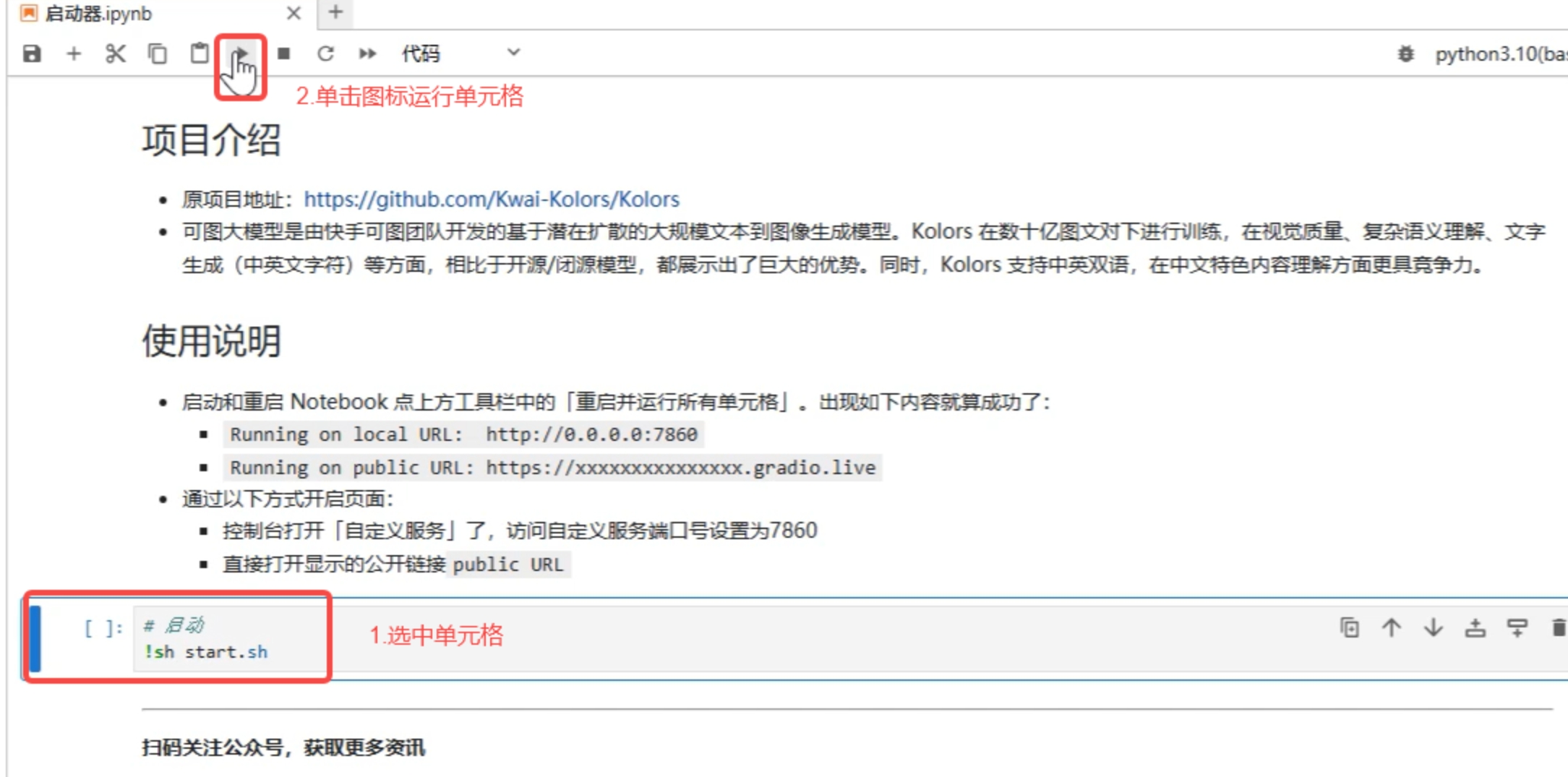
当单元格下方出现端口链接时,则说明webUI的服务已经启动,这里复制端口链接;
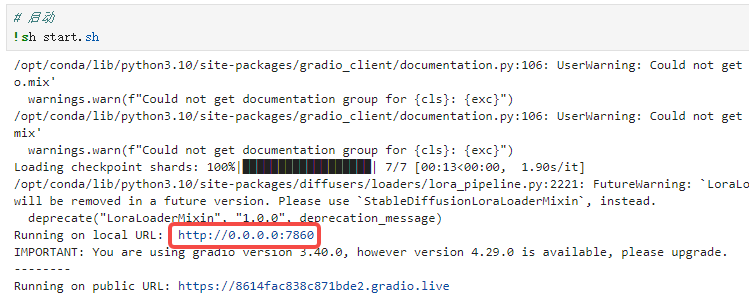
返回创建notebook的页面点击“访问自定义服务”,并粘贴端口链接中的“端口号”,点击“启动任务”,即可进入“webui”界面:
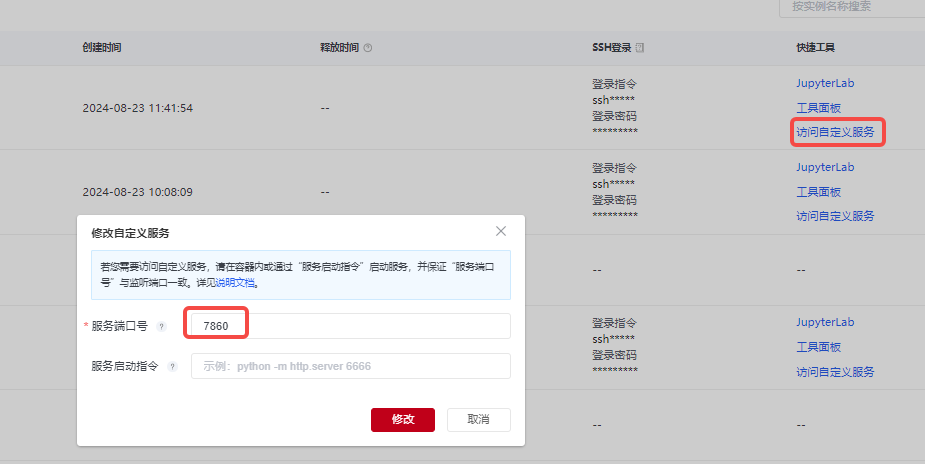
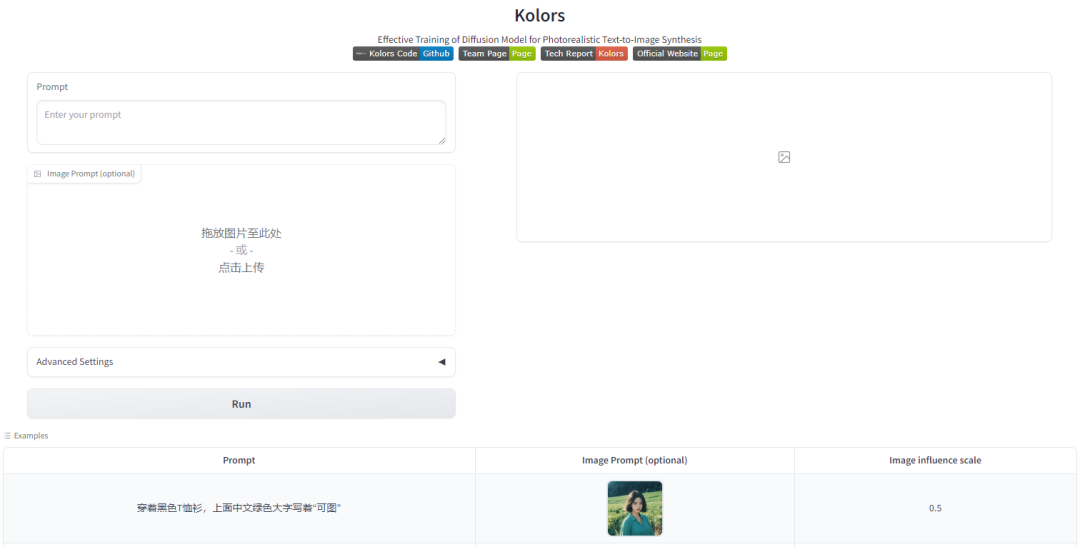
第二步:上传素材
在"Prompt"区域输入准备好的“中文提示词”,在“Image Prompt”区域上传“参考图像”(可选,如果没有上传图片,Kolors会根据文本语义内容生成图像);
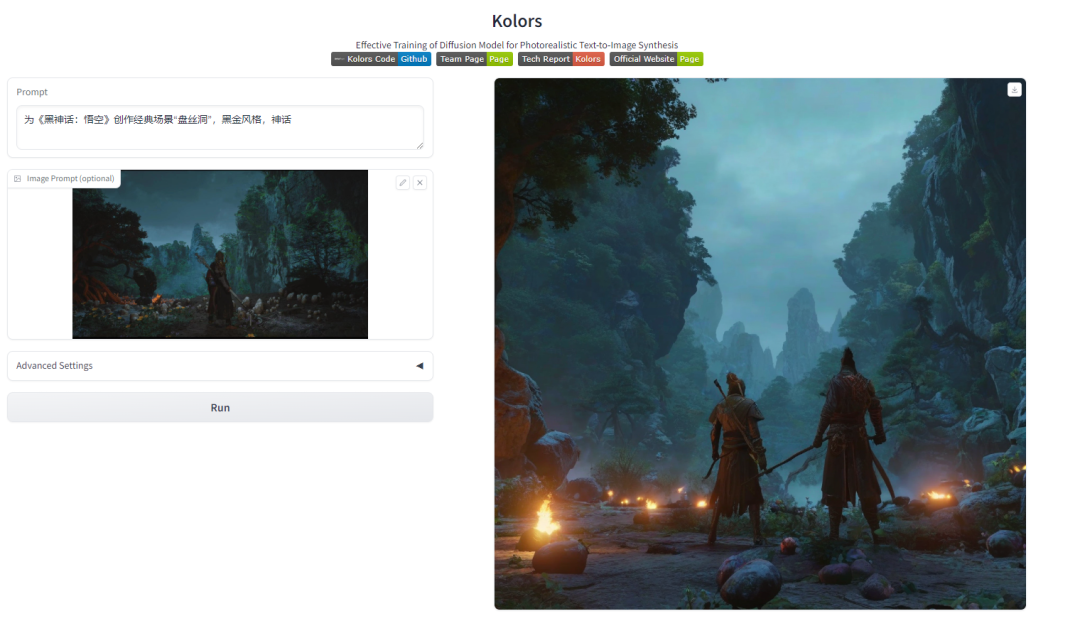
第三步:调整参数(可选)
除了设置中文提示词和参考图像外,Kolors 提供了一些可调整的参数,例如:负面提示词(Prompt)、图片尺寸、引导权重、推测步数等。
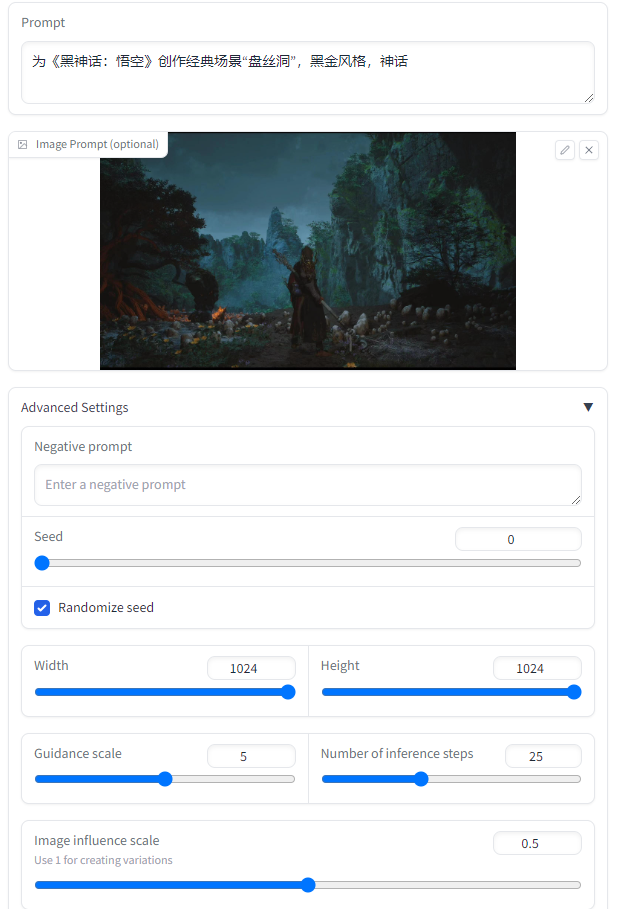
第四步:生成图像
点击界面中的“RUN”按钮,Kolors将开始生成图像。根据图像像素、提示词长度等参数,生成时间可能需要几秒到几分钟不等。
第五步:下载图像
生成完成后,点击“生成图像”区域的下载箭头,即可下载生成的图像文件。
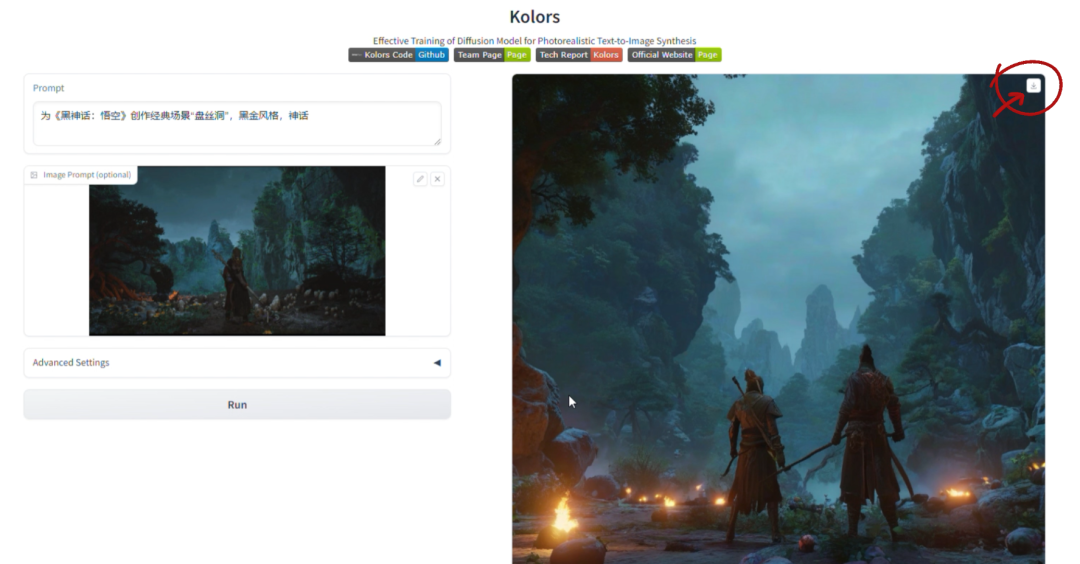
接下来,我们来一起看看几组在超算互联网使用WebUI-Kolors生成的中国城市地标、自然风光和中国文学作品IP作品图:
中国城市地标——AI带你看中国
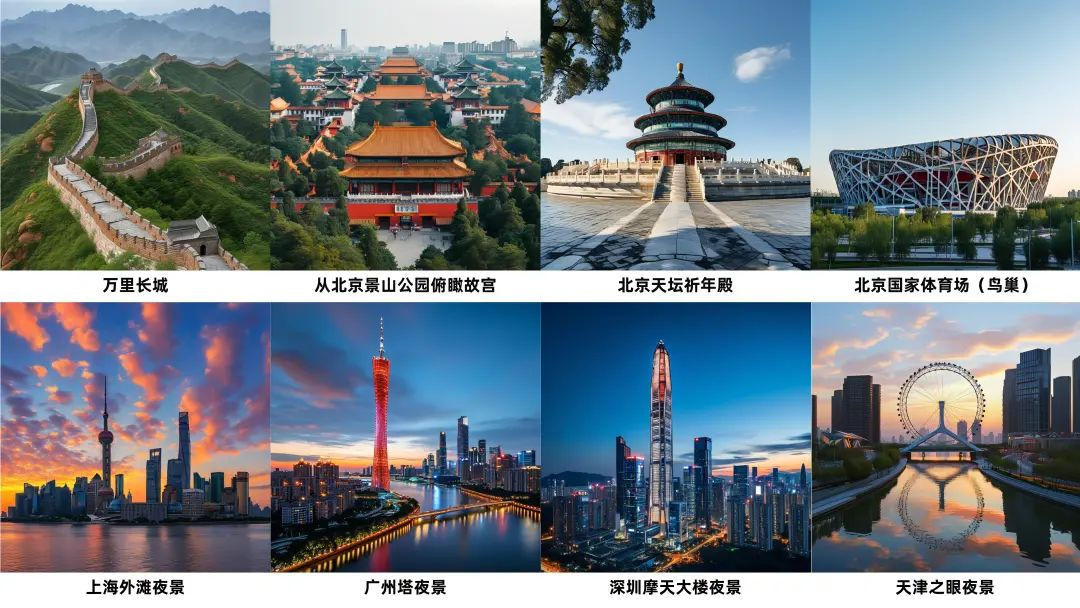
江山如此多娇——AI绘制中国自然风光图
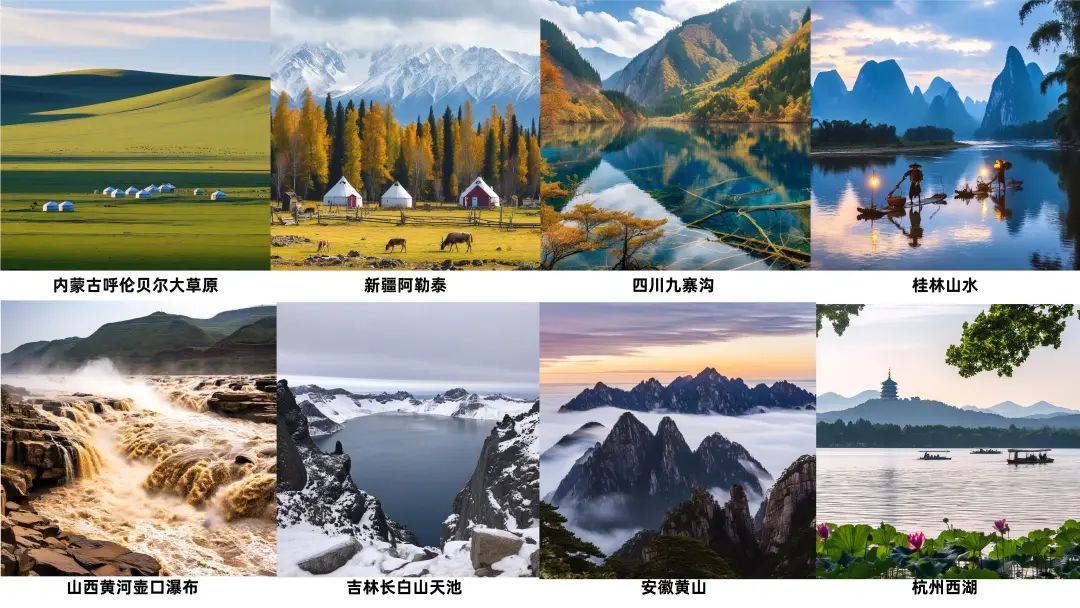
感受汉字之美——AI创作水墨画

重现经典场景——AI生成中国文学作品IP

舌尖上的中国——AI创作各地特色美食图

以上就是本次Kolors实践教程的全部内容了。大家可以在超算互联网跟着AI看中国。